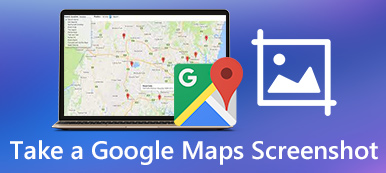- "Come si fa uno screenshot su un laptop Lenovo Windows 10?"
- "Riesci a catturare lo schermo su un Lenovo ThinkPad?"
- "Come fare uno screenshot su Lenovo IdeaPad?"

Non hai idea di come schermare Lenovo su diversi sistemi operativi? Fortunatamente, questo articolo fornisce il tutorial completo per lo screenshot su laptop e tablet Lenovo. Bene, fare uno screenshot su Lenovo non è più un problema per te.
Ora leggiamo insieme per capire i passaggi dettagliati per lo screenshot su un Lenovo.
- Parte 1: 3 Strumenti incorporati per fare screenshot con Lenovo
- Parte 2: Come acquisire uno screenshot con il plug-in del browser
- Part 3: la soluzione definitiva per scattare e disegnare Screenshot con Screen Recorder
Parte 1: 3 strumenti incorporati per fare screenshot con Lenovo
Sì, Lenovo offre le funzioni integrate dello screenshot.
È possibile utilizzare diverse combinazioni di tasti o strumenti preinstallati per acquisire uno screenshot su un laptop o tablet Lenovo.
Per gli utenti di laptop, "Fn" è una chiave utile. Dopo aver premuto "Fn", è possibile sbloccare i tasti nella riga superiore della tastiera del laptop.
Successivamente, è possibile premere altri tasti insieme, proprio come fanno i computer desktop.
Metodo 1: Cattura uno screenshot su un laptop Lenovo Windows 7 / 8 / 10 utilizzando la scorciatoia da tastiera
1. Screenshot su Lenovo Laptop di Schermo intero / Finestra attiva (Appunti)
Tenere premuto e premere i tasti "Fn" e "PrtScn" o "Fn", "Ctrl" e "PrtScn" per eseguire lo screenshot del laptop Lenovo. Se vuoi catturare la finestra attiva, puoi invece premere "Fn", "Alt" e "PrtScn".
Di conseguenza, Lenovo eseguirà un'acquisizione a schermo intero e quindi la salverà negli Appunti automaticamente.
Pertanto, è necessario aprire Paint e altri programmi di editor di foto simili per incollare lo screenshot dagli Appunti. Successivamente, applica gli effetti fotografici o salva semplicemente lo screenshot come singolo file.
In questo modo è il modo comune di prendere screenshot su tutti i computer, come Toshiba, HP, Asus, ecc.
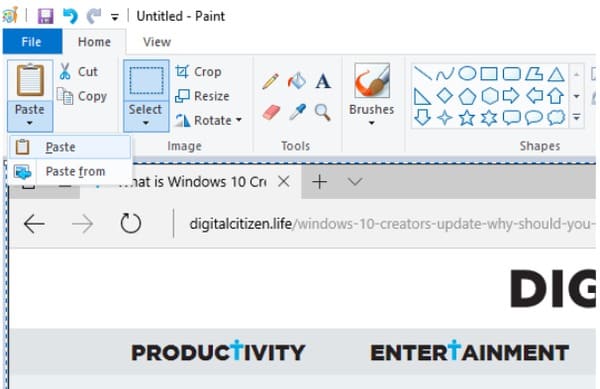
Per fare uno screenshot del laptop Lenovo Windows 10, puoi sostituire "PrtScn" con "Barra spaziatrice".
2. Schermata Lenovo a schermo intero (Raccolta di immagini)
È anche supportato per schermare il laptop Lenovo e salvarlo direttamente come file sul disco rigido.
Basta premere i tasti "Fn", "Windows" e "PrtScn" sulla tastiera. Successivamente, puoi vedere un lampo. Per trovare il tuo screenshot Lenovo, puoi andare direttamente alle "Immagini".
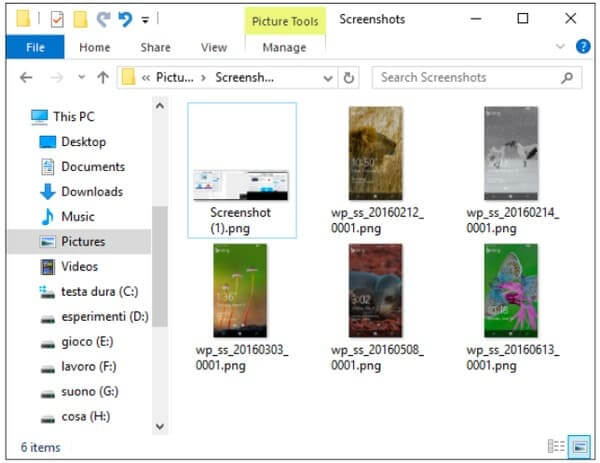
Metodo 2: Screenshot Lenovo Laptop con lo strumento Snipping
Tutti gli utenti Windows possono ottenere lo Snipping Tool per acquisire gratuitamente uno screenshot su un laptop Lenovo. Se utilizzi Windows 8.1, puoi cercare "Strumento di cattura" nella schermata "Start". Per gli utenti di Windows 7 e Windows 10, è possibile immettere "Strumento di cattura" nella ricerca "Menu Start". Successivamente, scegli il metodo specifico per eseguire lo screenshot del Lenovo ThinkPad e di altri laptop.
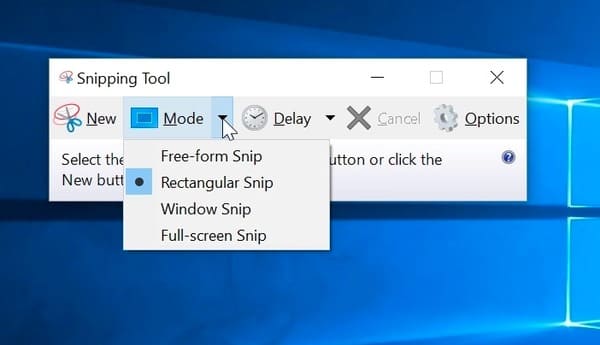
Metodo 3: fai uno screenshot di Lenovo con Share Charm su Windows 8.1
Bene, puoi condividere lo screenshot su Windows 8.1 da qualsiasi app desideri. Basta far apparire la barra degli accessi e quindi scegliere il pulsante "Condividi". Puoi ottenere una barra laterale nel pannello di destra. Scegli il programma che desideri condividere. Quindi scegli "Screenshot". Acquisirà automaticamente uno screenshot su un laptop Lenovo.
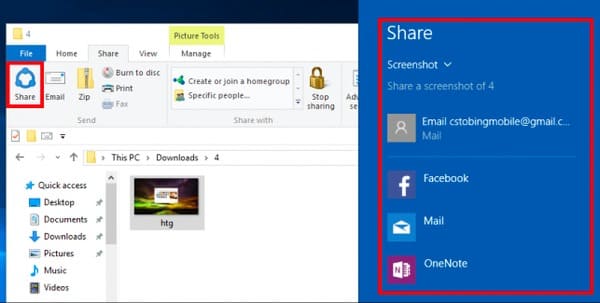
Parte 2: Come prendere screenshot con il plug-in del browser
Lightshot è un plug-in di Chrome che consente agli utenti di acquisire facilmente uno screenshot su Google Chrome. Dopo aver aggiunto Lightshot al tuo browser Chrome, la prossima volta puoi eseguire lo screenshot di Lenovo di siti e video con un clic.
In una parola, è possibile utilizzare Lightshot per lo screenshot su Lenovo ThinkPad e altri modelli rapidamente.
Passo 1 : Cerca screenshot di Lightshot nel negozio web di Chrome.
Passo 2 : Fare clic su "Aggiunto a Chrome" per installare questo strumento di screenshot Web Lenovo.
Passo 3 : vai alla pagina web che desideri acquisire, quindi fai clic sul pulsante viola "Screenshot".
Passo 4 : Disegna l'area per fare uno screenshot sulla pagina Web di Lenovo.
Passo 5 : scegli il pulsante "Salva" per esportare lo screenshot Lenovo in formato "PNG".
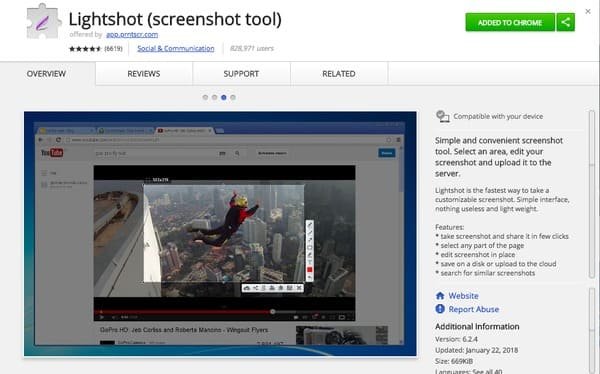
Parte 3: La soluzione definitiva per scattare foto con Screen Recorder
Se vuoi disegnare il tuo screenshot con vari strumenti di disegno, allora sicuramente Apeaksoft Screen Recorder dovrebbe essere la tua prima scelta Puoi eseguire lo screenshot di Lenovo durante la registrazione video liberamente.
Naturalmente, è anche in grado di eseguire lo screenshot su un laptop Lenovo di qualsiasi programma senza limiti.
Quindi che tipo di funzionalità sugli screenshot è possibile ottenere da Screen Recorder? Basta leggere e imparare.
Caratteristiche chiave di Lenovo Screenshot Taker
- Registra qualsiasi video / audio e cattura screenshot su Windows e Mac.
- Disegna sullo screenshot con strumenti di cattura schermo intelligenti, come evidenziazione, casella di testo, freccia, cursore modificabile, strumenti passo e altro ancora.
- Esportare video, audio e screenshot registrati con diversi formati di output e qualità.
- Usa i tasti di scelta rapida per registrare o fare screenshot immediatamente usando la tastiera.
- Cattura facilmente screenshot su HP, Toshiba e altri computer.
- Interfaccia facile, semplice e facile da usare.
Passi per acquisire uno screenshot su un laptop Lenovo in alta risoluzione
Il formato dello screenshot di output predefinito è PNG. Puoi andare su "Altre impostazioni" per modificare un nuovo formato di output, se necessario.
Passo 1 : Avvia Screen Recorder
Scarica gratis Apeaksoft Screen Recorder sul tuo laptop Lenovo. Quindi avviare il software di cattura dello schermo dopo l'installazione.

Passo 2 : Abilita la funzione screenshot
Scegli "Cattura schermo" se vuoi fare screenshot solo su Lenovo. Bene, puoi anche fare uno screenshot sul laptop Lenovo durante la registrazione scegliendo "Video Recorder".

Passo 3 : Screenshot su Lenovo ThinkPad e altri modelli
Usa il mouse per disegnare ovunque per catturare screenshot su Lenovo. Inoltre, ci sono molti filtri di modifica nella barra degli strumenti. Pertanto, è possibile disegnare e annotare liberamente lo screenshot Lenovo con linee, frecce, strumenti di passaggio, cursori, testi e altri strumenti in colori selezionabili. Infine, condividi o salva l'immagine dello screenshot Lenovo con facilità.

Se vuoi fare uno screenshot durante la registrazione del video dello schermo, puoi anche disegnare direttamente l'area dello schermo. Bene, c'è una stessa casella degli strumenti di screenshot come "Cattura schermo" in basso.

Indipendentemente dalla soluzione scelta per lo screenshot su ThinkPad e altri portatili Lenovo, è sempre possibile acquisire facilmente lo screenshot ad alta risoluzione su Lenovo.
Come sopra menzionato, ci sono alcune limitazioni dei primi due modi di screenshot Lenovo. Pertanto, se si desidera eseguire uno screenshot sul laptop Lenovo senza restrizioni, non si deve perdere Apeaskoft Screen Recorder. Basta andare avanti per scaricare gratuitamente e provare.